NCExplorer è la soluzione ideale per:
- classificare elenchi di programmi CNC raggruppandoli per Cliente e/o per Macchina
- editare un programma CNC
- numerare automaticamente i blocchi di un programma CNC
- creare automaticamente o manualmente la Lista Utensili di un programma CNC
- gestire immagini e attrezzature legate ad un programma CNC
- legare ad un programma CNC file di qualunque genere
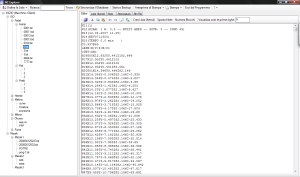
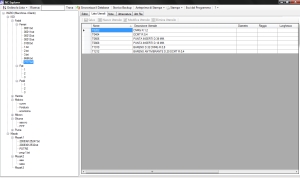
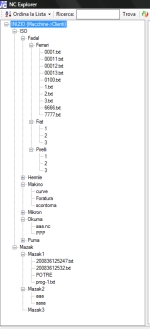
Albero di navigazione
- Divisione tra ambienti ISO e ambienti MAZAK.
- Espansione/contrazione dei singoli Clienti e delle singole Macchine.
- Visualizzazione immediata dei dati di un programma quando questo viene selezionato.
- Possibilità per gli ambienti MAZAK di aggiungere un nuovo programma direttamente dall’interfaccia.
- Possibilità per gli ambienti MAZAK di rinominare od eliminare un programma direttamente dall’interfaccia eseguendo un clic destro sul programma stesso.
- L’albero presenta di default la vista definita nel file di configurazione.
- Possibilità tramite l’apposito comando nella barra menù di cambiare la visualizzazione da “Clienti->Macchine” a “Macchine->Clienti” e viceversa.

Menù principale
- Ricerca di un programma, macchina o cliente nell’albero di navigazione inserendo tutto o parte del suo nome.
- Sincronizzazione completa che registra i dati dei singoli programmi nel database di NCExplorer.
- Possibilità di visualizzare una anteprima di stampa del programma, comprensiva di zoom.
- Stampa del programma CNC e dei suoi dati.
- Possibilità di cambiare la visualizzazione dell’albero di navigazione da “Clienti->Macchine” a “Macchine->Clienti” e viceversa.
- Uscita dal programma.
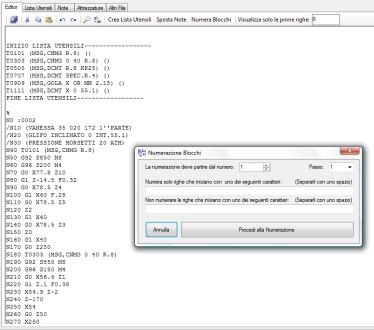
Editor
- Si attiva solo quando viene selezionato un programma.
- Se nel file di configurazione è definito un numero massimo di righe per la visualizzazione del programma, tale valore è riportato automaticamente nella apposita casellina nel menù dell’editor. Allo stesso tempo il testo nell’editor viene troncato dopo tale quantitativo di righe, senza che il file venga per questo modificato.
- Possibilità di salvare automaticamente le modifiche manuali fatte al file.
- Possibilità di salvare con nome il programma, creando di fatto un nuovo file che l’utente dovra’ indicare inserendo nome e posizione.
- Possibilità di tagliare, copiare e incollare testo all’interno del programma.
- Possibilità di annullare l’ultima azione o di ripetere una azione annullata.
- Possibilità di ricercare nel programma una stringa di testo.
- Possibilità di sostituire nel programma una stringa di testo con un’altra, scegliendo criteri come maiuscole/minuscole e la sostituzione di sole parole intere.
- Creazione della Lista Utensili: tramite questo comando NCExplorer esamina l’intero testo del programma individuando le righe che descrivono eventuali utensili. Gli utensili trovati vengono elencati in una lista posta all’inizio del file subito prima del carattere di inizio programma. Nel caso esistano già una o più liste utensili, NCExplorer le rimuove sostituendole con quella appena creata. I valori descrittivi di un utensile devono essere racchiusi da una delle seguenti coppie di caratteri: () – ;; – []. Il file così modificato viene automaticamente salvato. In caso di necessità è possibile annullare l’operazione subito dopo averla eseguita.
- Sposta Note: tramite questo comando NCExplorer esamina la parte iniziale del file programma fino al carattere di inizio programma; se viene trovato del testo racchiuso tra i caratteri indicati nel file di configurazione come caratteri di note, tale testo viene rimosso dal file programma ed inserito nel database. Le note così spostate sono visibili dalla tab “Note” nel campo “Note”. Il file così modificato viene automaticamente salvato. In caso di necessità è possibile annullare l’operazione subito dopo averla eseguita.
- Numera Blocchi: tramite questo comando NCExplorer prende in considerazione tutto il testo racchiuso tra i caratteri di inizio e fine programma (raccolto direttamente dal file e non dalla visualizzazione del programma che potrebbe mostrarlo solo in parte), e contrassegna ogni riga con il carattere di numerazione riga definito nel file di configurazione più un numero progressivo. All’utente viene chiesto da quale numero deve partire la numerazione e lo step di quest’ultima tra una riga e l’altra. Se una riga inizia già con una numerazione precedente, questa viene rimossa prima di applicare quella nuova. Se nel programma sono presenti righe di ripetizione blocchi, la procedura si occupa di sostituire i numeri di riga presenti con quelli della nuova numerazione. In caso di necessità è possibile annullare l’operazione subito dopo averla eseguita. Qualora il file programma non abbia i caratteri di inizio e fine programma è possibile procedere alla numerazione selezionando la parte di testo desiderata e richiamando la funzione “Numera Blocchi”.
- Per i programmi MAZAK non è possibile editare direttamente il file programma, ma è possibile aprirlo tramite un editor esterno come indicato nel file di configurazione.
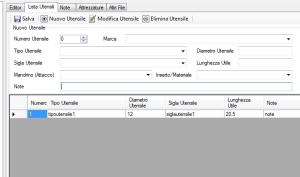
Lista utensili
- Per gli ambienti ISO la lista utensili comprende le seguenti informazioni: nome, descrizione utensile, diametro, raggio, lunghezza e note.
- Per gli ambienti MAZAK la lista utensili comprende le seguenti informazioni: numero utensile, tipo, diametro, sigla, lunghezza utile, note, mandrino, inserto/materiale e marca.
- Per programmi ISO la lista utensili viene creata automaticamente leggendo dal programma stesso. Non è possibile inserire o rimuovere utensili dalla lista, ne’ modificare il nome, la descrizione o il diametro. E’ invece possibile modificare per gli utensili presenti i campi raggio, lunghezza e note, i cui valori verranno registrati nel database (non nel file programma) e richiamati ogni qual volta si visualizza il relativo programma.
- Per programmi MAZAK la lista utensili non viene letta dal file programma ma direttamente dal database. L’utente ha la possibilità di inserire nuovi utensili usando i campi a sua disposizione sopra la lista. I campi “marca”, “tipo”, “sigla” e “inserto/materiale” sono delle caselle a discesa i cui valori vengono letti direttamente da appositi file di testo localizzati nella cartella “Dati” di NCExplorer. Per gli utensili già inseriti l’utente ha la possibilità di modificarne i valori o di cancellarli completamente.
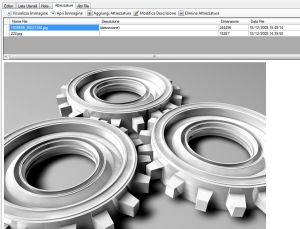
Attrezzature
- Possibilità di aggiungere immagini di attrezzature nei formati *.BMP, *.JPG o *.GIF
- Se una immagine viene presa dalla cartella indicata nel file .ini come la cartella attrezzature non viene creata una copia del file, ma viene semplicemente registrato il suo nome nel database.
- Possibilità di legare ad una immagine attrezzatura una descrizione.
- Possibilità di modificare o cancellare una attrezzatura.
- Possibilità di visualizzare una anteprima dell’immagine direttamente dal programma, o di aprire l’attrezzatura tramite un programma esterno (se indicato nel file di configurazione, altrimenti viene utilizzato il programma associato in Windows all’estensione dell’immagine).
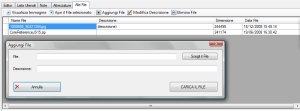
Altri File
- Possibilità di aggiungere file di qualunque genere.
- Possibilità di legare ad un file una descrizione.
- Possibilità di modificare o cancellare un file.
- Possibilità di visualizzare una anteprima direttamente dal programma qualora il file sia una immagine.
- Possibilità di aprire il file tramite un programma esterno che Windows associa alla sua estensione.
NCExplorer è utilizzabile in ambienti di rete LAN TCP/IP su workstation che abbiano le seguenti caratteristiche minime:
- Windows XP o Vista con .NET Framework 2.0 o successivi
- 1GB RAM
L’archivio dei Programmi CNC può risiedere sulla stessa workstation nella quale si esegue NCExplorer sia in un percorso condiviso in rete.

 Classificazione, editing, numerazione automatica, creazione lista utensili per la gestione di file NC
Classificazione, editing, numerazione automatica, creazione lista utensili per la gestione di file NC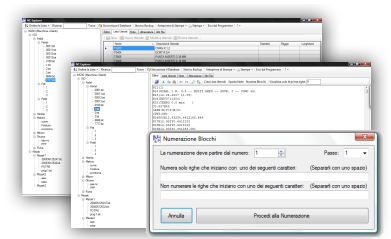
 Panoramica
Panoramica SerCom
SerCom